Cách tắt lời nhắc Windows Feedback trong Windows 10
Bao lâu thì bạn nhận được lời nhắc của Windows Feedback trong (Windows Feedback)Windows 10 ? Nếu bạn không biết lời nhắc của Windows Feedback là gì, bạn nên biết rằng đôi khi Microsoft yêu cầu bạn hoàn thành biểu mẫu phản hồi(feedback form) khi sử dụng Windows 10 , để nhận được ý kiến đóng góp của bạn về điều gì đó, để họ có thể cải thiện sản phẩm và dịch vụ của mình. họ cung cấp cho bạn. Nếu bạn cho rằng những yêu cầu này là phiền phức và bạn muốn loại bỏ chúng, thì hãy đọc bài viết này và tìm hiểu cách ngăn Windows 10 yêu cầu bạn phản hồi:
Cách tắt lời nhắc Windows Feedback trong (Windows Feedback)Windows 10
Lời nhắc Phản hồi của Windows(Windows Feedback prompt) , là lời nhắc hỏi bạn một câu hỏi như: "Bạn có khả năng giới thiệu Windows 10 cho bạn bè hoặc đồng nghiệp(friend or colleague) như thế nào?". Các câu hỏi bạn nhận được tùy thuộc vào thời gian bạn đã sử dụng Windows 10 và loại phản hồi mà Microsoft muốn thu thập vào thời điểm đó. Một số người dùng sẽ thấy những lời nhắc này gây phiền nhiễu.

Nếu bạn muốn xóa lời nhắc Windows Feedback trong (Windows Feedback)Windows 10 , trước tiên hãy mở ứng dụng Cài đặt(Settings app) . Một cách nhanh chóng để làm điều đó là nhấp hoặc nhấn vào nút Cài đặt(Settings) từ khu vực dưới cùng bên trái của Menu Bắt đầu(Start Menu) .
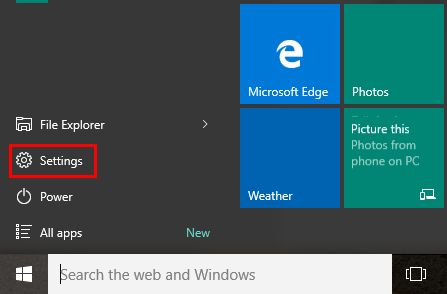
Trong bảng Cài đặt(Settings) , nhấp hoặc nhấn vào phần Quyền riêng tư.(Privacy section.)

Trong menu bên trái(left menu) , cuộn xuống cho đến khi bạn thấy một phần có tên là Phản hồi và chẩn đoán(Feedback & diagnostics) .
Nhấp(Click) hoặc nhấn vào phần này để mở nó.

Trên bảng bên phải, chuyển đến phần Tần suất phản hồi(Feedback frequency) , mở danh sách thả xuống "Windows nên yêu cầu phản hồi của tôi" và chọn ("Windows should ask for my feedback")Không bao giờ(Never) .

Và đó là tất cả! Lời nhắc Phản hồi của Windows(Windows Feedback) sẽ không làm phiền bạn nữa.
Phần kết luận
Ngay cả khi phản hồi từ người dùng là rất quan trọng đối với Microsoft và mục tiêu của công ty là thu thập càng nhiều phản hồi càng tốt, Windows 10 cho phép bạn tắt nó để bạn có thể sử dụng máy tính hoặc thiết bị(computer or device) của mình mà không bị làm phiền. Bạn thường cung cấp phản hồi cho Microsoft hay bạn không muốn? Bạn có thấy những lời nhắc phản hồi này gây phiền nhiễu không? Bạn có thể nhận xét mẫu bên dưới để lại cho chúng tôi phản hồi của bạn. 🙂
Related posts
Cách đặt chế độ xem / tab mặc định cho Trình quản lý tác vụ Windows 10
5 cách để định cấu hình cách hoạt động của Windows 10 Search
Sử dụng ClearType Text Tuner trong Windows 10 để tăng khả năng đọc văn bản
Đèn ngủ trên Windows 10: Chức năng và cách sử dụng -
Desktop.ini - Tập tin này là gì? Tại sao có hai trong số chúng trên màn hình của tôi?
4 cách để cho phép một ứng dụng chạy khi khởi động Windows 10
Làm thế nào để ghim vào Start Menu trong Windows 10: Hướng dẫn hoàn chỉnh
Làm thế nào để làm sạch Windows 10 sử dụng Storage Sense
Cách sử dụng mã QR được hiển thị bởi Windows 10 BSOD để tìm hiểu vấn đề
3 cách để ẩn thanh tác vụ trong Windows 10
3 cách miễn phí để tải xuống Windows 10, trên 32-bit hoặc 64-bit
Cách định cấu hình System Restore trong Windows 10
Cách sử dụng Trình xem dữ liệu chẩn đoán để tìm hiểu những gì không hoạt động trong Windows 10
Làm thế nào để cài đặt Windows 10 từ DVD, ISO, hoặc USB
Đặt lịch cập nhật Windows 10 và khi khởi động lại PC
Cách ẩn ứng dụng từ Windows 10 Start Menu
Cách nâng cấp từ Windows 10 lên Windows 11
Cách sử dụng Windows 10 Recovery USB drive
Cách tạo hình thu nhỏ của File Explorer của Windows 10 cho tất cả các tệp phương tiện
Cách hạ cấp Windows 11 và quay lại Windows 10
